آموزش نصب مانیتور آیفون تصویری سیماران مدل HS-73/IP100
مانیتور 7 اینچ IP گوشی دار سیماران دارای نمایشگر 7 اینچ صفحه لمسی خازنی است. مانیتور 7 اینچ آی پی سیماران امکان اتصال به سیستم خانه هوشمند را داشته و قابلیت استفاده از رمز ضد سرقت در موارد امنیتی و همچنین نظارت دوربین های امنیتی (IP-CCTV) و اتصال همزمان سیستم به NVR به منظور ضبط تصاویر امنیتی را دارد. فروشگاه آنلاین سیماران در این مطلب این محصول را به طور کامل به همراه طریقه ی نصب آن را تشریح خواهد کرد.
تعداد بازدید: 6429
مانیتور 7 اینچ IP گوشی دار سیماران
مانیتور IP آیفون تصویری سیماران دارای نمایشگر 7 اینچ صفحه لمسی خازنی است. مانیتور 7 اینچ آی پی سیماران امکان اتصال به سیستم خانه هوشمند را داشته و قابلیت استفاده از رمز ضد سرقت در موارد امنیتی و همچنین نظارت دوربینهای امنیتی (IP-CCTV) و اتصال همزمان سیستم به NVR به منظور ضبط تصاویر امنیتی را دارد. از دیگر قابلیتهای این مانیتور تحت شبکه یا IP دربازکن تصویری سیماران میتوان به امکان عکسبرداری از تصویر پنل و دوربینهای امنیتی، ایجاد تماس اضطراری با مرکز نگهبانی (SOS)، ارتباط هر مانیتور با چندین پنل (درب شهرک، درب مجتمع، درب واحد و...) و پشتیبانی از 4 مانیتور داخلی (قابلیت تماس و پیج) اشاره کرد. فروشگاه اینترنتی سیماران در این مطلب این محصول را به طور کامل به همراه طریقهی نصب آن را تشریح خواهد کرد.

لیست محتویات مانیتور دربازکن IP سیماران
• مانیتور تحت شبکه
• گوشی
• دفترچه راهنما
• براکت
بسته متعلقات مانیتور آیفون تصویری IP سیماران مدل HS-73/IP100
- ترمینال 4 تایی ..................................................... 1 عدد
- پیچ دیواری 4m .................................................2 عدد
- رول پلاک ............................................................. 2 عدد
- پیچ استوانهای 7 ×3 .......................................... 1 عدد
- کانکتور ۷ تایی ................................................... 1 عدد
- کانکتور ۳ تایی ................................................... 1 عدد
مشخصات ظاهری مانیتور IP سیماران
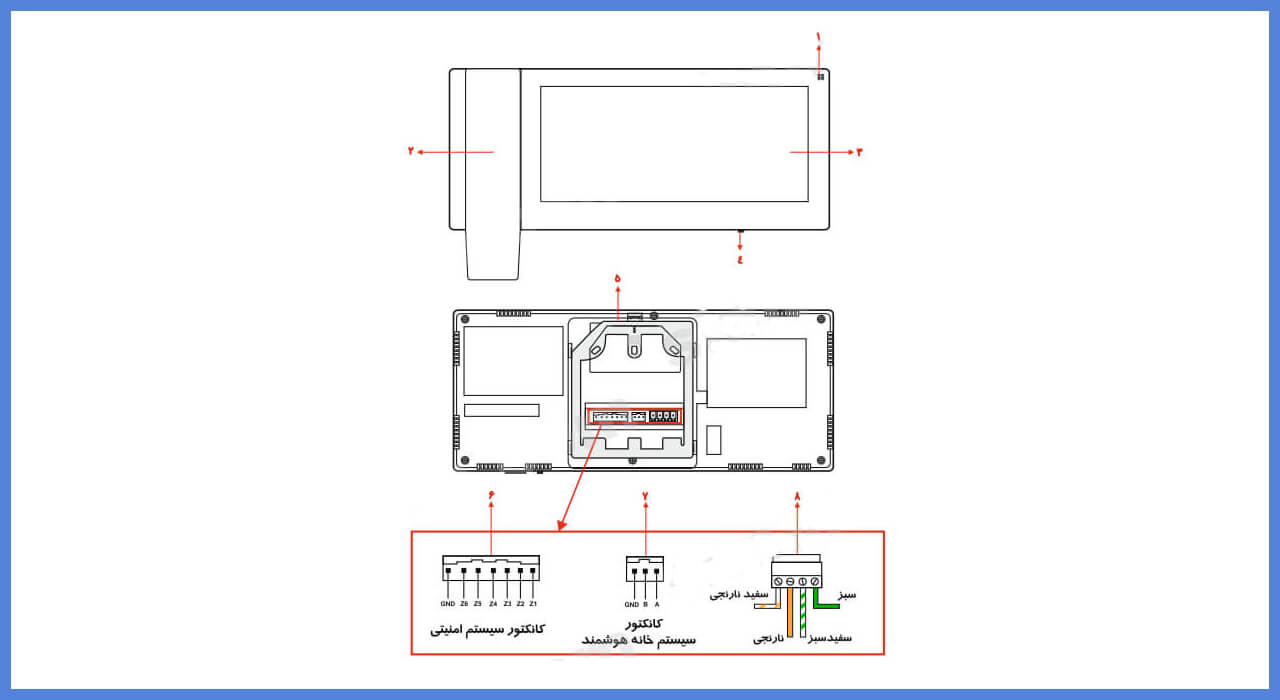
۱- چراغ آبی نمایشگر
نمایش روشن بودن دستگاه، زمانی که کلید ON/OFF در وضعیت ON است و همینطور نمایش تماس و یا آلارم از دست رفته (بهصورت چشمکزن)
۲ - گوشی
۳ - صفحهنمایش LCD هفت اینچ لمسی
4- کلید OFF/ON
برای روشن و یا خاموش کردن سیستم
۵- براکت نصب مانیتور سیماران بر روی دیوار
۶- کانکتور زون حفاظتی
۷- کانکتور سیستم خانه هوشمند: برای اتصال به سیستم خانه هوشمند باید این کانکتور را با رعایت سیمبندی هیچ به ماژول مبدل RJ485 / KNX متصل کرد.
۸- ترمینال اتصال به سوئیچ
شماتیک سیمکشی زونهای حفاظتی از طریق کانکتور سیستم امنیتی
به ترتیب نحوه سیمکشی برای دیتکتور مجزا و نحوه سیمکشی برای دیتکتورهای متعدد
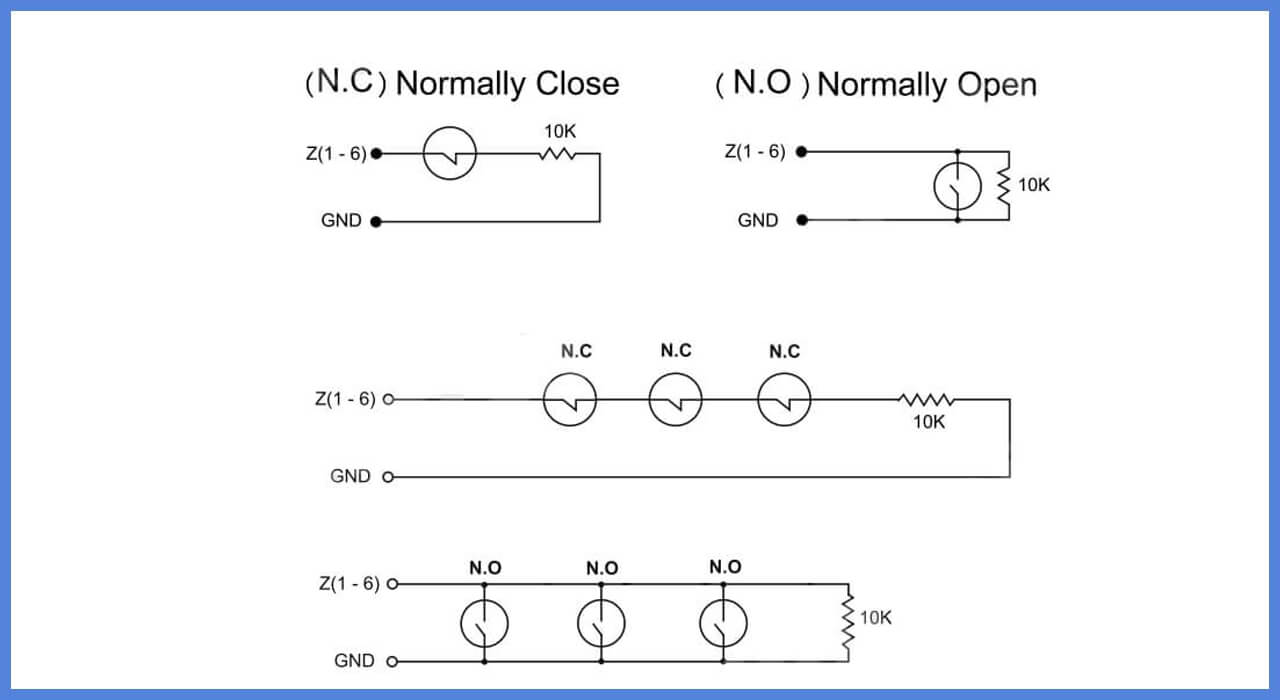
نکته: زونهای حفاظتی که مورداستفاده واقع نشدهاند میتوانند در قسمت تنظیمات آلارم غیرفعال شوند. یا با مقاومت ۱۰ کیلو اهم به GND متصل شوند.
نکته: میتوان با اتصال یکی از زونها به کلید زنگ درب، از مانیتور تحت شبکه بهعنوان زنگ واحد نیز استفاده کرد.
راهنمای نصب مانیتور 7 اینچ آی پی گوشی دار سیماران
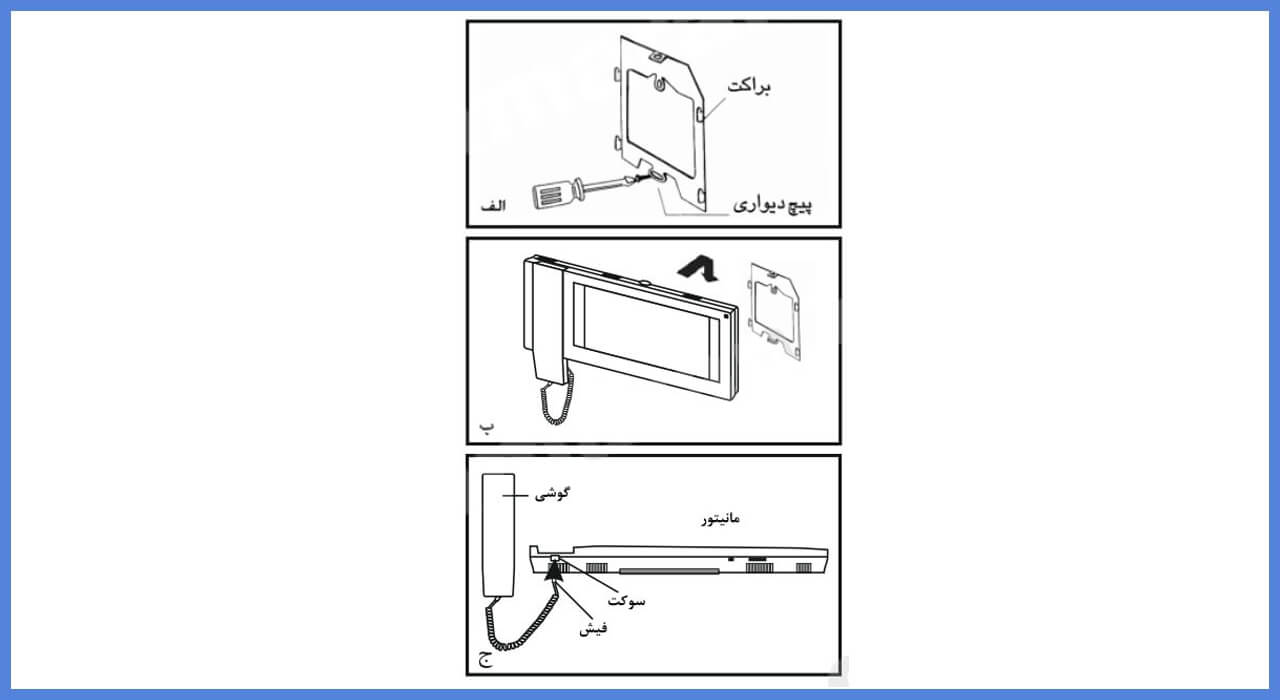
۱- پس از تعیین محل نصب مانیتور، براکت را در حالتی که سر قلابها به سمت بالا قرار گرفته ، بطوریکه سیمها در مرکز آن قرار گیرد، با دو پیچ دیواری، بهصورتی مطمئن به دیوار پیچ کنید. سپس سیمها را بیرون کشیده و آنها را به کانکتور پشت مانیتور متصل کنید (شکل الف).
با قراردادن مانیتور روی 2 قلاب بالای براکت و پایین کشیدن آن، مانیتور را روی براکت سوار کنید، سپس برای ثابت کردن آن، 2 پیچ استوانه را در جای پیچهای پایین براکت پیچ کنید. (شکل ب)
۲- سیم گوشی را متصل کنید. (شکل ج)
۳- برق را متصل کنید.
4- دکمه OFF/ON را در حالت ON قرار دهید.
پیکربندی سیستم مانیتور تحت شبکه HS-73/IP100
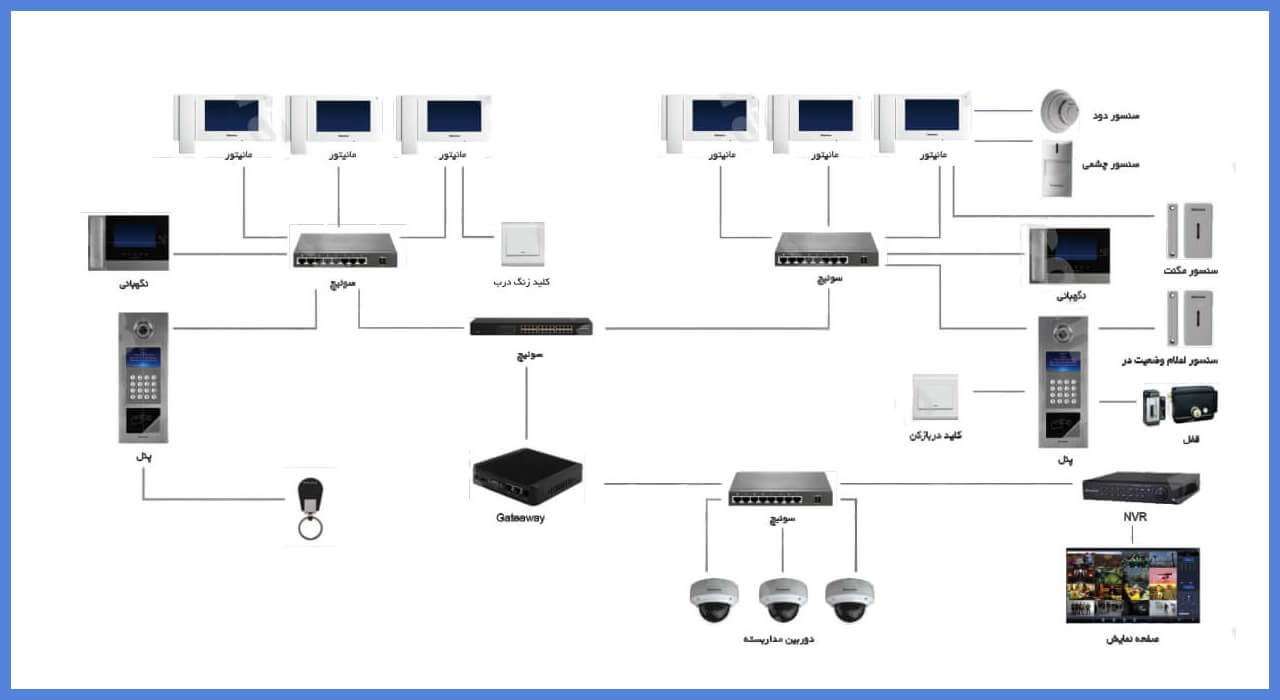
بررسی اجمالی مانیتور دربازکن تصویری سیماران مدل HS-73/IP100
عملکرد این محصول بر مبنای پروتکل TCP / IP میباشد و ارتباطات بین تمامی اجزا میبایست از طریق کابل شبکه برقرار شود.
ویژگیهای سیستم
- طراحی براساس تکنولوژی TCP- IP
- اینترکام نامحدود (تماس همزمان و نامحدود بين واحدها بدون اشغالی خط)
- عدم محدودیت تعداد دستگاه در پروژههای بزرگ
- امکان اتصال به سیستم خانه هوشمند
- دارای سیستم امنیتی با ششش زون
- امکان نظارت دوربینهای امنیتی ( IP- CCTV ) تا ۳۲ عدد
- امکان اتصال همزمان سیستم به NVR بهمنظور ضبط تصاویر امنیتی
- امکان نمایش تماس پشت خطی و مدیریت تماس جاری
- امکان اختیار ادامه تماس جاری و یا قطع تماس جاری و اتصال به تماس پشت خط)
ویژگیهای مانیتور IP سیماران مدل HS-73/IP100
- دارا بودن چندین ملودی زنگ
- نمایشگر ۷ اینچ، صفحه لمسی خازنی
- پشتیبانی از 2 زبان فارسی و انگلیسی
- قابلیت ایجاد تماس اضطراری با مرکز نگهبانی (SOS)
- امکان نمایش لیست تماسها و تماسهای از دست رفته
- امکان عکسبرداری از تصویر پنل سیماران و دوربینهای امنیتی
- توانایی ارسال سیگنال تحریک سیستم امنیتی به نگهبانی
- پشتیبانی از 4 مانیتور داخلی (قابلیت تماس و پیج)
- امکان استفاده از رمز ضد سرقت (Hijack) در موارد امنیتی
- امکان اتصال کلید زنگ واحد به مانیتور سیماران (با فشردن کلید زنگ ، مانیتور زنگ بخورد)
- امکان ارتباط هر مانیتور با چندین پنل (درب شهرک، درب مجتمع، درب واحد و...)
- امکان استفاده از قابلیت POE برای راهاندازی مانیتورها (استفاده از پاور خط LAN)
- دارای 6 زون امنیتی و امکان برنامهریزی زونها در مدهای مختلف و پشتیبانی از انواع سنسورها (NO یا NC)
زمانهای سیستم
زمان برای زنگ زدن: ۳۰ ثانیه
زمان برای صحبت کردن: ۱۲۰ ثانیه
زمان مانیتور کردن پنل بیرونی: ۳۰ ثانیه
زمان مانیتور کردن دوربین آی پی: ۱۲۰ ثانیه
رمزهای سیستم
رمز واحد / User Pass
این رمز هنگام وارد شدن به تنظیمات بخش آلارم، تنظیمات زونهای حفاظتی و همینطور باز کردن درب از طریق پنل استفاده میشود رمز اولیه دستگاه ۶۶۶۶۶۶ میباشد.
رمز تنظیمات / Config Pass
این رمز هنگام وارد شدن به تنظیمات شماره اتاق و یا بازگشت به تنظیمات کارخانه استفاده میشود .رمز اولیه دستگاه ۸۰۱۸۰۱ میباشد.
رمز ضد سرقت / Hijack Pass
در موارد امنیتی با وارد کردن این رمز بهجای رمز واحد، سیستم امنیتی غیرفعال میشود؛ اما به نگهبانی آلارم سرقت ارسال میشود.
توجه:
۱ - از قرار دادن دستگاه در محیطهایی با خاصیت میدان مغناطیسی قوی، درجه حرارت بالا و محیطهای مرطوب خودداری کنید.
۲- در هنگام حمل کردن دستگاه مراقب باشید دستگاه بر روی زمین نیفتد.
۳- برای تمیز کردن دستگاه از پارچه خیس یا مواد شوینده استفاده نکنید.
4- از جدا کردن قطعات دستگاه خودداری نمایید.
توضیحات صفحه اصلی مانیتور آیفون IP سیماران
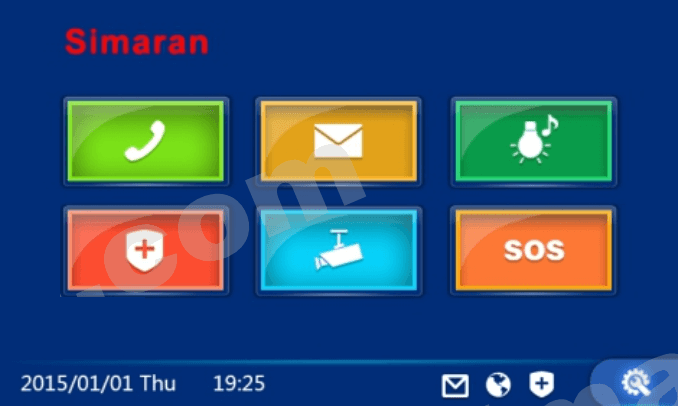
با انتخاب آیکون ورود به بخش اینترکام جهت تماس با مرکز نگهبانی و دیگر ساکنین و مانیتورها در واحد امکانپذیر میباشد.
١ - ارتباط داخلی
با انتخاب آیکون  ورود به بخش اینترکام جهت تماس با مرکز نگهبانی و دیگر ساکنین و مانیتورها در واحد امکانپذیر میباشد.
ورود به بخش اینترکام جهت تماس با مرکز نگهبانی و دیگر ساکنین و مانیتورها در واحد امکانپذیر میباشد.
۲ - لیست تماس/ ليست آلارم
آیکون را برای بررسی مکالمات بین مراجعهکنندهها و یا مرکز نگهبانی با مانیتور داخلی و همچنین بررسی اطلاعات ضبط آلارم لمس نمایید. ساکنین قابلیت دیدن، بررسی و پاک کردن مکالمات ضبط شده را دارند. اما برای اطلاعات ضبطشدهی آلارم تنها اجازه بررسی کردن را دارند و قادر به پاک کردن اطلاعات نیستند.
را برای بررسی مکالمات بین مراجعهکنندهها و یا مرکز نگهبانی با مانیتور داخلی و همچنین بررسی اطلاعات ضبط آلارم لمس نمایید. ساکنین قابلیت دیدن، بررسی و پاک کردن مکالمات ضبط شده را دارند. اما برای اطلاعات ضبطشدهی آلارم تنها اجازه بررسی کردن را دارند و قادر به پاک کردن اطلاعات نیستند.
۳ - سیستم خانه هوشمند
آیکون  برای انتخاب سناریوهای مختلف لمس کنید برای استفاده از این قابلیت میبایست ۳ پین پشت مانیتور را به سیستم خانه هوشمند خود متصل کنید.
برای انتخاب سناریوهای مختلف لمس کنید برای استفاده از این قابلیت میبایست ۳ پین پشت مانیتور را به سیستم خانه هوشمند خود متصل کنید.
4- مسلح و غیرمسلح کردن سیستم امنیتی
آیکون  را لمس کنید رمز واحد را جهت مسلح کردن بخش حفاظتی هنگام ترک خانه و یا غیرمسلح کردن آن هنگام ورود به خانه وارد کنید.
را لمس کنید رمز واحد را جهت مسلح کردن بخش حفاظتی هنگام ترک خانه و یا غیرمسلح کردن آن هنگام ورود به خانه وارد کنید.
5 - مانیتور کردن
آیکون  را برای دیدن تصویر پنل بیرونی و دوربینهای IP لمس نمایید.
را برای دیدن تصویر پنل بیرونی و دوربینهای IP لمس نمایید.
۶- حالت اضطراری
آیکون  در مواقع اضطراری به مدت ۲ ثانیه لمس کنید، مانیتور شروع به آژیر زدن میکند و آلارم تماس اضطراری به نگهبانی ارسال میشود.
در مواقع اضطراری به مدت ۲ ثانیه لمس کنید، مانیتور شروع به آژیر زدن میکند و آلارم تماس اضطراری به نگهبانی ارسال میشود.
۷ - نمایشگرهای وضعیت
 زمانی که تماس بیپاسخ و یا آلارم بررسی نشده وجود دارد آیکون پیام جدید روشن میماند.
زمانی که تماس بیپاسخ و یا آلارم بررسی نشده وجود دارد آیکون پیام جدید روشن میماند.
 زمانی که ارتباط با شبکه وجود داشته باشد آیکون ارتباط شبکه روشن میماند.
زمانی که ارتباط با شبکه وجود داشته باشد آیکون ارتباط شبکه روشن میماند.
 زمانی که سیستم امنیتی فعال است آیکون زون حفاظتی روشن و در صورت غیرفعال بودن خاموش است.
زمانی که سیستم امنیتی فعال است آیکون زون حفاظتی روشن و در صورت غیرفعال بودن خاموش است.
شرح عملکرد سیستم
پاسخ به تماس پنل
پس از برقراری تماس توسط پنل، مانیتور سیماران زنگخورده و تصویر پنل به نمایش درمیآید. ( شکل زیر)

۱- با برداشتن گوشی و صحبت با مراجعهکننده برای باز کردن درب آیکون  را فشار دهید. پس از باز شدن درب بعد از 5 ثانیه سیستم به حالت Stand By میرود. با برنداشتن گوشی در این حالت مانیتور پس از 30s به حالت Stand By میرود.
را فشار دهید. پس از باز شدن درب بعد از 5 ثانیه سیستم به حالت Stand By میرود. با برنداشتن گوشی در این حالت مانیتور پس از 30s به حالت Stand By میرود.
در طول مکالمه با مراجعهکننده جهت گرفتن عکس میتوان دکمه  را فشار داد (برای هر تماس حداکثر ۳ عکس میتواند ذخیره شود) عکسهای گرفته شده در بخش لیست تماس ذخیره خواهند شد.
را فشار داد (برای هر تماس حداکثر ۳ عکس میتواند ذخیره شود) عکسهای گرفته شده در بخش لیست تماس ذخیره خواهند شد.
ارتباط داخلی 
گوشی را از حالت Stand By بردارید و یا آیکون  را روی منوی اصلی لمس کنید تا وارد بخش اینترکام (ارتباط داخلی) شوید.
را روی منوی اصلی لمس کنید تا وارد بخش اینترکام (ارتباط داخلی) شوید.
نکته: در هر شرایطی با برداشتن گوشی وارد منو زیر میشوید. (ارتباط داخلی)
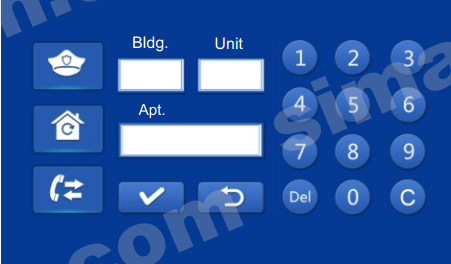
تماس با مانیتورها
۱- برای تماس با دیگر مانیتورهای داخلی در یک واحد و یا پیج کردن آنها آیکون  را لمس کنید. لیست کلیه مانیتورهای موجود درآنواحد نمایش داده خواهد شد اگر یکی از مانیتورها را برای تماس انتخاب کنید تماس برقرار میشود و مانیتور آهنگ زمینه تماس را پخش میکند و اگر گزینه
را لمس کنید. لیست کلیه مانیتورهای موجود درآنواحد نمایش داده خواهد شد اگر یکی از مانیتورها را برای تماس انتخاب کنید تماس برقرار میشود و مانیتور آهنگ زمینه تماس را پخش میکند و اگر گزینه 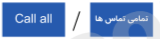 را انتخاب کنید میتوانید همهی مانیتورها را پیج کنید.
را انتخاب کنید میتوانید همهی مانیتورها را پیج کنید.
۲- برای تماس با دیگر ساکنین، Bldg / شماره ساختمان، Unit / شماره بلوک و .Apt / شماره واحد را وارد کنید و آیکون  را برای تأیید انتخاب نمایید. حداکثر زمان مکالمه بین ۲ واحد ۲دقیقه میباشد.
را برای تأیید انتخاب نمایید. حداکثر زمان مکالمه بین ۲ واحد ۲دقیقه میباشد.
نکته: اگر هنگام مکالمه تماس جدید وجود داشته باشد آیکون پشت خطی روی صفحهنمایش داده خواهد شد و با انتخاب این آیکون میتوانید تماس جاری را قطع و به تماس پشت خط پاسخ دهید.
تماس با مرکز نگهبانی:
۱- آیکون  را جهت تماس با نگهبانی لمس کنید تماس برقرار شده و مانیتور آهنگ زمینه تماس را پخش میکند.
را جهت تماس با نگهبانی لمس کنید تماس برقرار شده و مانیتور آهنگ زمینه تماس را پخش میکند.
برای دیدن آخرین تماسهای گرفته شده و یا دریافت شده و انتخاب مجدد آنها برای مکالمه میتوانید آیکون  را لمس کنید.
را لمس کنید.
لیست تماس / ليست آلارم
برای بررسی تمامی مکالمات و همینطور تماسهای از دست رفته و همچنین بررسی اطلاعات ضبطشدهی آلارم میتوانید وارد این منو شوید. در منوی اصلی آیکون  لمس نمایید.
لمس نمایید.
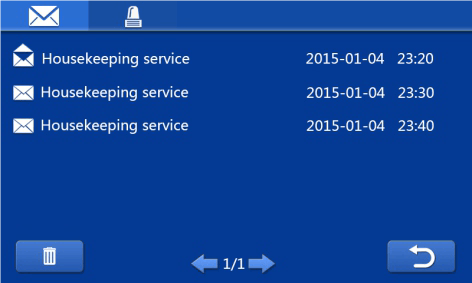
در قسمت بالا سمت چپ با لمس آیکون  وارد جزئیات آلارمها میشوید که ساعت، تاریخ و شماره زون تحریکشده قابلمشاهده است.
وارد جزئیات آلارمها میشوید که ساعت، تاریخ و شماره زون تحریکشده قابلمشاهده است.
با لمس آیکون  اطلاعات تمامی مکالمات و همینطور تماسهای از دست رفته همراه با تاریخ و ساعت قابلمشاهده میباشند.
اطلاعات تمامی مکالمات و همینطور تماسهای از دست رفته همراه با تاریخ و ساعت قابلمشاهده میباشند.
برای حذف کلی پیامها آیکون  را لمس کنید.
را لمس کنید.
برای دیدن جزئیات هر پیام آن را لمس کنید.
نکته: برای حذف تکی پیام موردنظر خود را انتخاب و سپس آیکون  لمس نمایید.
لمس نمایید.
مانیتورینگ: 
1- مشاهده تصویر پنل ورودی:
در منوی اصلی با لمس آیکون  صفحه زیر به نمایش درمیآید.
صفحه زیر به نمایش درمیآید.
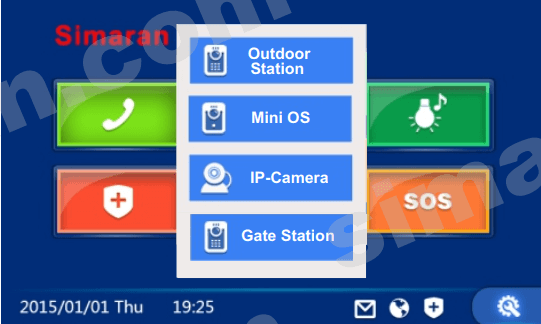
برای دیدن تصویر پنل ورودی آیکون  را لمس نمایید .صفحه زیر به نمایش درمیآید.
را لمس نمایید .صفحه زیر به نمایش درمیآید.

برای باز کردن درب آیکون  را لمس نمایید.
را لمس نمایید.
برای تعویض پنلها از آیکون  استفاده نمایید و پنل موردنظر را برای مانیتورینگ انتخاب کنید. برای ضبط عکس از آیکون
استفاده نمایید و پنل موردنظر را برای مانیتورینگ انتخاب کنید. برای ضبط عکس از آیکون  استفاده کنید.
استفاده کنید.
برای افزایش و یا کاهش حجم صدای زنگ از آیکونهای  استفاده کنید .
استفاده کنید .
برای بازگشته به منوی اصلی آیکون را لمس کنید .
را لمس کنید .
۲- قسمت  در این مدل غیرفعال میباشد.
در این مدل غیرفعال میباشد.
۳- مشاهده تصویر دوربینهای IP :
آیکون  را لمس کنید.
را لمس کنید.
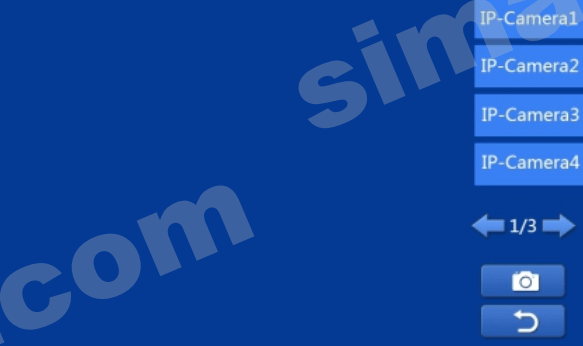
پس از ورود به این قسمت دوربین موردنظر را در قسمت راست صفحه مانیتور انتخاب نمایید و برای تغییر لیست دوربینها میتوانید آیکون  را لمس کنید.
را لمس کنید.
4- مشاهده تصویر درب:
اگر پنل بهصورت درب ( Gate station ) تعریف شده باشد با لمس آیکون  میتوان با پنل مربوطه ارتباط حاصل کرد.
میتوان با پنل مربوطه ارتباط حاصل کرد.
مسلح و غیرمسلح کردن سیستم امنیتی 
آیکون  جهت مسلح کردن سیستم امنیتی هنگام ترک خانه و غیرمسلح کردن آن هنگام ورود به منزل انتخاب نمایید.
جهت مسلح کردن سیستم امنیتی هنگام ترک خانه و غیرمسلح کردن آن هنگام ورود به منزل انتخاب نمایید.
نکته: رمز پیشفرض برای فعال کردن و غیرفعال کردن (۶۶۶۶۶۶)
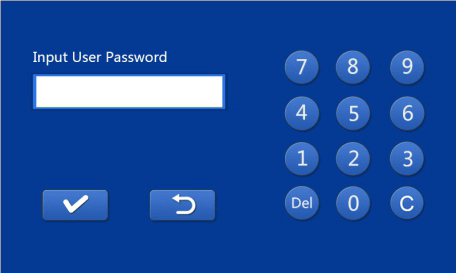
- در حالت مسلح بودن سیستم امنیتی عملکردهای زیر قابلاجرا میباشند:
غیرمسلح کردن: رمز کاربر را جهت غیرمسلح کردن سیستم امنیتی وارد نمایید.
ضبط آلارم : بررسی آلارم ضبط شده
تنظیمات سیستم آلارم: بررسی وضعیت زونهای حفاظتی
- در حالت غیرمسلح بودن سیستم امنیتی عملکردهای زیر قابلاجرا میباشند:
مسلح کردن سیستم : رمز کاربر را جهت مسلح کردن سیستم امنیتی وارد نمایید
ضبط آلارم: بررسی آلارم ضبط شده
تنظیمات سیستم آلارم: بررسی وضعیت زونهای حفاظتی
تنظیمات سیستم 
برای ورود به صفحهی تنظیمات آیکون  را لمس کنید، صفحهی زیر نمایش داده میشود.
را لمس کنید، صفحهی زیر نمایش داده میشود.
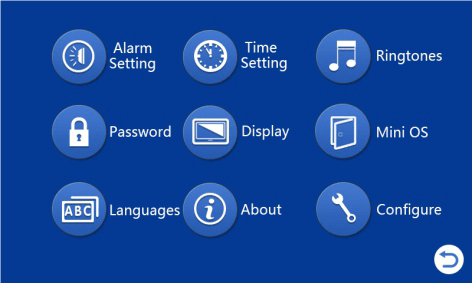
تنظیم سیستم امنیتی 
در بخش تنظیمات سیستم آیکون  جهت ورود به بخش تنظیمات آلارم لمس کنید.
جهت ورود به بخش تنظیمات آلارم لمس کنید.
رمز را جهت ورود به تنظیمات وارد کنید (بهطور پیشفرض ۶۶۶۶۶۶ میباشد)
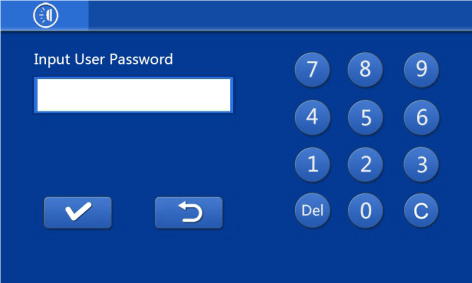
با وارد کردن رمز عبور صفحهی تنظیمات زمان آلارم به نمایش میآید.
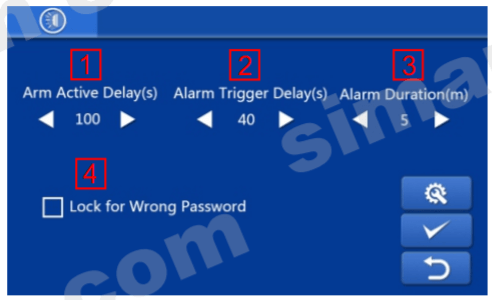
١- تأخیر لازم برای فعال شدن سیستم امنیتی (برحسب ثانیه)
۲ - تأخیر برای فعال شدن آلارم (زمان تأخیر آلارم هنگام ورود به منزل برای غیرفعال کردن سیستم امنیتی)
٣- مدتزمان آلارم (برحسب دقیقه)
٤ - با فعال کردن این گزینه در صورت اشتباه وارد کردن رمز عبور پس از ۳ بار متوالی قسمت وارد کردن رمز تا ۶۰ ثانیه قفل میگردد.
با لمس آیکون میتوان وارد صفحه تنظیمات زونها و نوع عملکرد آنها شد.
میتوان وارد صفحه تنظیمات زونها و نوع عملکرد آنها شد.
صفحهی تنظیمات زون حفاظتی
پس از ورود به این صفحه جهت تنظیم روشن و خاموش کردن، نوع سنسور، نحوه فعال شدن سنسور برای هر زون از تنظیمات این صفحه استفاده میکنیم که در 2 حالت حضور و عدم حضور در خانه این تنظیمات انجام میشود. که برای انتخاب هرکدام از حالات از آیکونهای  و
و  استفاده میکنیم.
استفاده میکنیم.
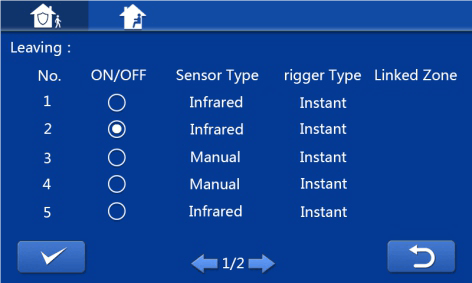
نکته: تنظیمات این بخش مربوط به نصاب میباشد و کاربر ترجیحاً نباید تنظیمات را تغییر دهید . در این منو در قسمت ON / OFF میتوانید عملکرد سنسور را فعال و غیرفعال نمایید.
در قسمت Sensor Type نوع سنسور را میتوانید انتخاب نمایید.
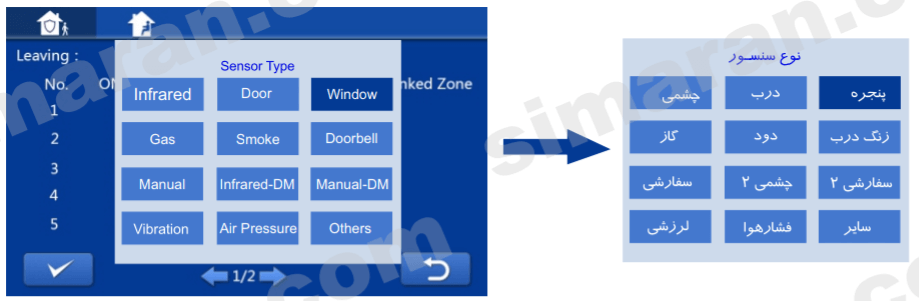
نکته: با انتخاب ۳ مد 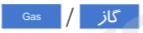 و
و 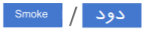 و
و  نوع هریک بهصورت ۲۶ ساعته فعال میشود.
نوع هریک بهصورت ۲۶ ساعته فعال میشود.
در قسمت Trigger Type : نوع فعال شدن سیستم را میتوانید انتخاب کنید.
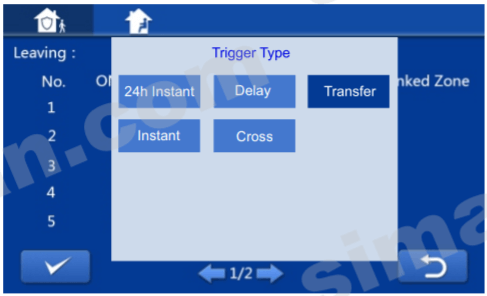
تعریف حالت عملکرد زونها در مانیتور
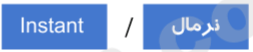
پس از اینکه سیستم مسلح شد با اولین تحریک شدن زون حالت نرمال “بلافاصله آلارم رخ خواهد داد.
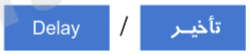
پس از اینکه زون حفاظتی مسلح شد با اولین تحریک شدن شمارش معکوس آلارم آغاز خواهد شد. شخص میتواند در طول شمارش معکوس عملیات آلارم را قطع نماید در غیر اینصورت با به پایان رسیدن زمان، آلارم رخ خواهد داد.
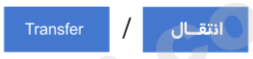
این زون حفاظتی وابسته به عملکرد زون حالت تأخیر میباشد، بعد از مسلح شدن سیستم در صورتی که زون حالت انتقال “ قبل از زون حالت تأخیر تحریک شود یک آلارم رخ میدهد، اما اگر ابتدا زون» تأخير “ تحریک شود، شمارش معکوس تحریک آلارم آغاز میشود در نتیجه کاربر میتواند در طول این زمان آلارم را غیرفعال کند در غیر اینصورت و در صورت به پایان رسیدن زمان ، آلارم رخ خواهد داد .

این زون حفاظتی بهمحض اینکه سیستم روشن باشد عمل میکند و ربطی به مسلح و غیرمسلح بودن سیستم امنیتی ندارد و در صورت تحریک شدن بلافاصله آلارم رخ خواهد داد.

برای تحریک این آلارم باید 2 زون با هم تحریک شوند، به این معنی که بعد از مسلح شدن سیستم اگر یکی از زونها تحریک شود و ظرف مدت ۵ ثانیه زون دیگر نیز تحریک شود، آلارم رخ خواهد داد. در غیر اینصورت آلارمی اتفاق نمیافتد.
نکته: با هر بار تحریک شدن سیستم امنیتی یک آلارم به نگهبانی فرستاده میشود.
تنظیمات زمان و تاریخ 
آیکون  را جهت وارد شدن به منو تنظیمات زمان لمس کنید.
را جهت وارد شدن به منو تنظیمات زمان لمس کنید.
در این صفحه میتوانید سال و ماه و روز و ساعت دستگاه را بهصورت دستی تنظیم کنید که میتوانید با انتخاب گزینه 12h ساعت را روی مد ۱۲ ساعته و در غیر اینصورت 24 ساعته داشته باشید.
گزینه همگامسازی زمان را جهت همگامسازی زمان سیستم با پنل بیرونی بهطور خودکار انتخاب کنید. پس از انتخاب این گزینه تنظیمات سال، ماه و روز را نمیتوانید بهصورت دستی انجام دهید.
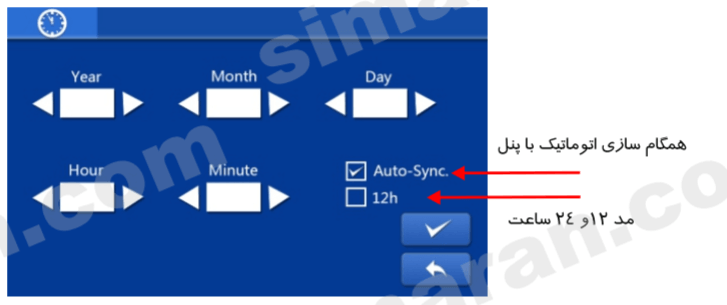
تنظیمات زنگ 
با لمس آیکون  وارد صفحه تنظیمات شده و برای ورود به صفحهی تنظیمات ملودی آیکون
وارد صفحه تنظیمات شده و برای ورود به صفحهی تنظیمات ملودی آیکون  را انتخاب نمایید.
را انتخاب نمایید.
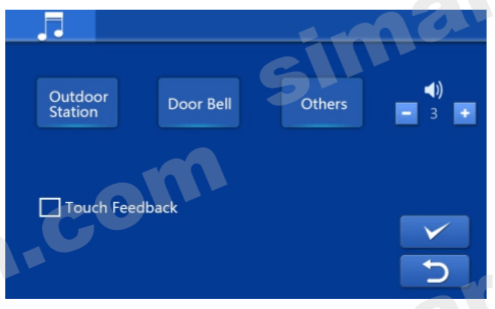
نکته: گزینه 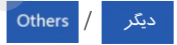 مربوط به ملودی تماس از مرکز نگهبانی میباشد. (ارتباط داخلی)
مربوط به ملودی تماس از مرکز نگهبانی میباشد. (ارتباط داخلی)
نکته: گزینه 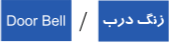 مربوط به ملودی زنگ درب میباشد.
مربوط به ملودی زنگ درب میباشد.
نکته: گزینه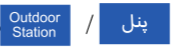 مربوط به ملودی زنگ پنل میباشد.
مربوط به ملودی زنگ پنل میباشد.
در این صفحه میتوانید ملودی مربوط به هر قسمت را انتخاب نمایید به این صورت که آیکون موردنظر را انتخاب کرده صفحهی جدید باز میشود که شما قادر به انتخاب ملودی موردنظر برای هر قسمت خواهید بود. (ليست ملودی زنگ)
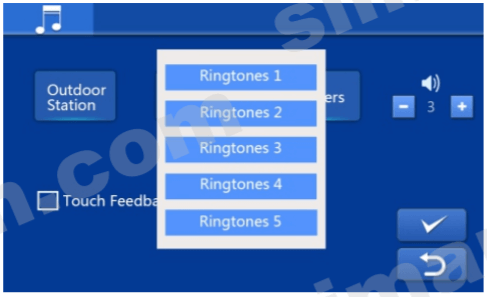
در سمت راست میتوانید با آیکونهای  حجم صدای زنگ را افزایش و یا کاهش دهید. با فعال کردن گزینه
حجم صدای زنگ را افزایش و یا کاهش دهید. با فعال کردن گزینه  میتوانید ملودی لمس کردن را قطع و یا وصل کنید. در آخر با لمس گزینه
میتوانید ملودی لمس کردن را قطع و یا وصل کنید. در آخر با لمس گزینه  تغییرات خود را ثبت نمایید.
تغییرات خود را ثبت نمایید.
تنظیمات رمز 
با لمس آیکون  وارد صفحه تنظیمات شده و برای ورود به صفحهی تنظیمات رمز آیکون
وارد صفحه تنظیمات شده و برای ورود به صفحهی تنظیمات رمز آیکون  را انتخاب نمایید.
را انتخاب نمایید.
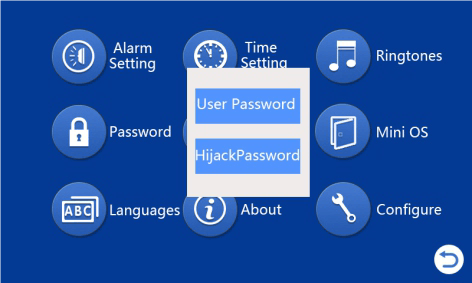
برای تغییر رمز واحد آیکون  را لمس نمایید.
را لمس نمایید.
۱ - در قسمت اول ابتدا رمز فعلی را وارد نمایید.
۲ - رمز جدید را وارد نمایید.
٣ - مجدد رمز جدید را برای تأیید وارد نمایید.
نکته: رمز واحد بهصورت پیشفرض ۶۶۶۶۶۶ میباشد. برای تغییر رمز ضدسرقت آیکون  را لمس نمایید.
را لمس نمایید.
۱- در قسمت اول ابتدا رمز فعلی را وارد نمایید. ( بهصورت پیشفرض ۶۶۶۶۶۶ میباشد )
۲- رمز جدید را وارد نمایید .
٣- مجدداً رمز جدید را برای تأیید وارد نمایید.
نکته: رمز ضد سرقت و رمز واحد نمیتوانند مشابه یکدیگر باشند.
تنظیمات صفحهنمایش 
با لمس آیکون  وارد صفحه تنظیمات شده و برای ورود به صفحهی تنظیمات صفحهنمایش آیکون
وارد صفحه تنظیمات شده و برای ورود به صفحهی تنظیمات صفحهنمایش آیکون  را انتخاب نمایید.
را انتخاب نمایید.
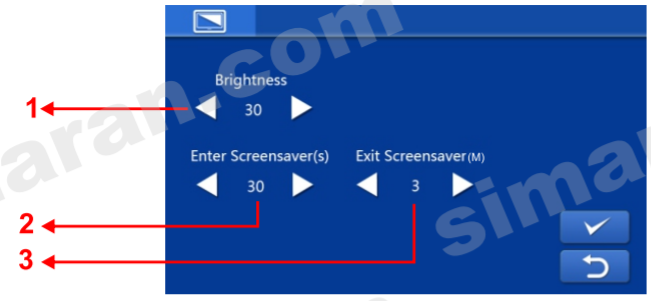
١- تنظیم روشنائی صفحهنمایش
۲ - تنظیم زمان ورود به محافظ صفحهنمایش (برحسب ثانیه)
٣- تنظیم زمان خروج از محافظ صفحهنمایش (برحسب دقیقه)
Mini Os 
این قسمت از تنظیمات در این نسخه غیرفعال میباشد.
تنظیمات زبان 
با لمس آیکون  وارد صفحه تنظیمات شده و برای ورود به صفحهی تنظیمات زبان آیکون
وارد صفحه تنظیمات شده و برای ورود به صفحهی تنظیمات زبان آیکون  را انتخاب نمایید.
را انتخاب نمایید.
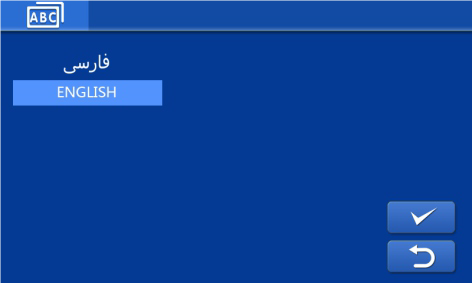
برای تغییر زبان مانيتور از صفحهی بالا میتوانید زبان فارسی و یا انگلیسی را انتخاب نمایید.
نکته: وقتی برای اولین بار دستگاه را روشن میکنید ، یک زبان باید انتخاب شود.
اطلاعات کلی سیستم 
شامل: نسخه نرمافزار، شماره ساختمان، شماره بلوک، شماره واحد، شماره داخلی مانیتور سیماران در واحد،IP مانیتور، نسخه نرمافزار میباشد.

تنظیمات پروژه 
با لمس آیکون  وارد صفحه تنظیمات شده و برای ورود به صفحهی تنظیمات پروژه آیکون
وارد صفحه تنظیمات شده و برای ورود به صفحهی تنظیمات پروژه آیکون  را انتخاب نمایید و سپس رمز عبور را وارد نمایید . (۸۰۱۸۰۱)
را انتخاب نمایید و سپس رمز عبور را وارد نمایید . (۸۰۱۸۰۱)
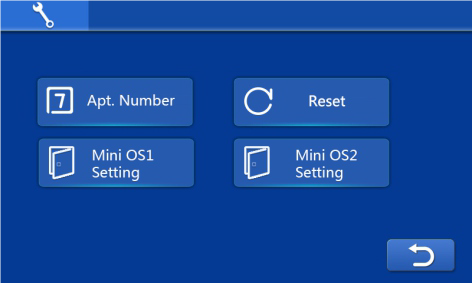
بخش تنظیمات شماره واحد
آیکون  را لمس نمایید. تصویر زیر نمایش داده میشود که به ترتیب: شماره ساختمان / Bldg، بلوک / Unit، واحد / Apt و همینطور شماره مانیتور داخلی (NO) را میتوان تنظیم کرد.
را لمس نمایید. تصویر زیر نمایش داده میشود که به ترتیب: شماره ساختمان / Bldg، بلوک / Unit، واحد / Apt و همینطور شماره مانیتور داخلی (NO) را میتوان تنظیم کرد.
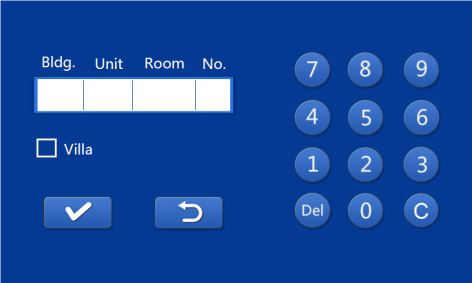
نکته: در ساختار شهرک ساختمان میتواند از ۱ تا ۹۹، بلوک از ۱ تا ۹، شماره واحد از ۰۱۰۱ تا ۶۳۳۲ که دو رقم اول شماره طبقه ( ۱ تا ۶۳) و 2 رقم دوم شماره واحد (۱ تا ۳۲ ) در طبقه است باشد و همینطور شماره داخلی مانیتور میتواند از ۱ تا 4 باشد.
۱۳۲ ۰ تا ۱۰۱
۰۲۳۲ تا 0۲۰۱
.
.
.
از ۶۳۳۲ تا ۶۳۰۱
نکته: در صورتی که در ساختار شهرک نباشیم (ساختمان و بلوک نداشته باشیم و تنها یک مجتمع 1 تا ۹۹۹ واحد داشته باشیم) میتوان مد ويلا ( Villa) را انتخاب کرده و تنها با دادن یک شماره سهرقمی از (۰۰۱ تا ۹۹۹ ) شماره واحد خود را ثبت نمایید.
گزینه 
با لمس این گزینه تصویر زیر نمایش داده میشود که با لمس گزینه  تنظیمات (حجم و صدای زنگ، تنظیمات تصویر، شماره واحد و زبان، تاریخ و ساعت و تنظیمات آلارم) به حالت اولیه کارخانه بازمیگردند.
تنظیمات (حجم و صدای زنگ، تنظیمات تصویر، شماره واحد و زبان، تاریخ و ساعت و تنظیمات آلارم) به حالت اولیه کارخانه بازمیگردند.
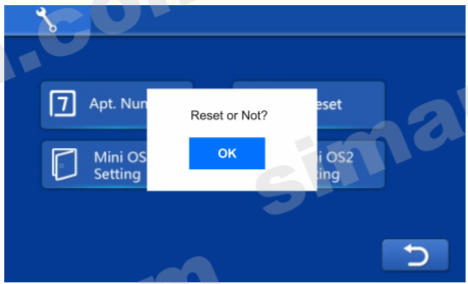
در این نسخه آیکونهای  غیرفعال میباشند.
غیرفعال میباشند.
مشخصات فنی مانیتور 7 اینچ IP گوشی دار سیماران
|
ولتاژ کاری |
12-24VDC |
| توان مصرفی | Stand by : 2 W, Max : 4/5 W |
| صفحه نمایش |
LCD رنگی دیجیتال 7 اینچ |
| سایز پنل LCD | 7 اینچ صفحه لمسی خازنی |
| دمای عملکرد |
10C~+55°C- |
| وضوح LCD | 800*480 |
| ابعاد |
mm (ضخامت) 40 * (عرض)132 * (طول) 270 |
نظرات کاربران
نظرات خود را در مورداین مطلب مطرح نمایید

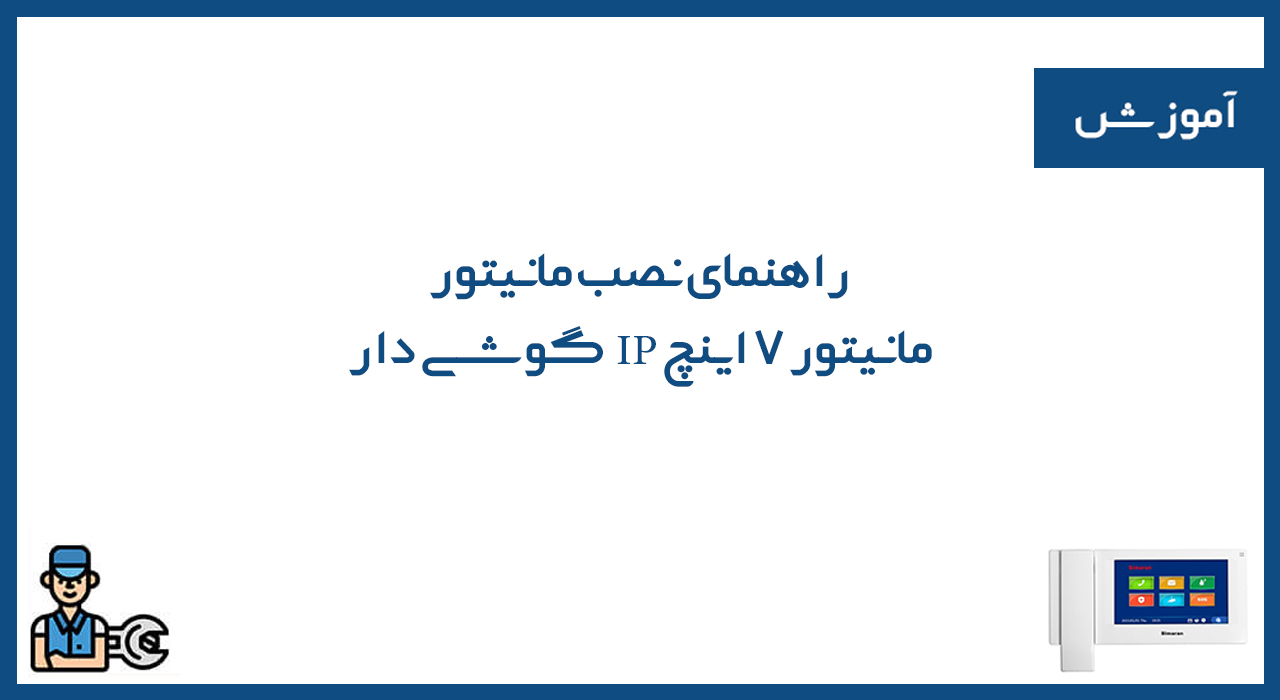
1
1
ارسال رایگانه؟
alan mojode?
من خریدم جنس مانیتور بدون حافظه عالیه
aliii bood mer30
خیلی خوب توضیح دادین سپاس
بسیار از لطف شما ممنونم